Situatie
Daca doriti ca un program sa indeplineasca functii de baza, cum ar fi oprirea, repornirea computerului sau rularea oricarui program intr-un program, poate va intereseaza AutoOff.
Programul nu este portabil. Este nevoie de aproximativ 1,2 MB de spatiu pe disc atunci cand este instalat.
AutoOff functioneaza din sistem. Faceti clic stanga si apare o fereastra pop-up mica. Afiseaza un cronometru mare si cateva butoane. Butonul X din coltul din dreapta sus inchide fereastra, pictograma din activeaza modul mereu pornit, iar pictograma-picatura schimba culoarea interfetei. Exista multe teme disponibile, faceti click pe pictograma picatura pentru a schimba culoarea.
Fereastra AutoOff spune „Fara programare”. Sa adaugam una folosind butonul +. O fereastra mai mare apare, acesta este programatorul incorporat al programului. Are cinci taburi.
Tabul „Adaugare” va permite sa setati programe. Utilizati meniul derulant pentru a selecta acțiunea dorita. Optiunile disponibile sunt: Shut Down, Restart, Sleep, Hibernate, Display Off, Display On, Lock, Show an Alarm Message, Run a Program si Terminate a Program.
Apoi, setati momentul in care ar trebui sa se declanseze actiunea. Poate fi configurat sa functioneze dupa X ore și Y minute sau la o anumita ora sau daca computerul este inactiv pentru N numar de minute. AutoOff accepta declansatoarele recurente care pot functiona zilnic, intr-o anumita zi a saptamanii sau o data specifica a lunii.
Faceți click pe programare pentru a salva setarile. Fereastra pop-up va afisa un cronometru si actiunea va fi declansata atunci cand numaratoarea inversa se sfarseste. „Schedule repeat” stabileste o sarcina recurenta. Toate sarcinile care au fost configurate sunt afisate sub fila „Schedule”. Singura modalitate de a opri o programare este facand click pe butonul de stergere din aceasta fila.
Faceti click dreapta pe pictograma sa si apare un meniu lung cu multe optiuni. Aceasta lista de optiuni rapide (Oprirea, repornirea, etc.) lipsesc cateva actiuni care sunt disponibile in programatorul AutoOff. Fereastra pop are aceleasi optiuni de meniu contextual.
Cand se termina cronometrul, AutoOff executa actiunea aleasa. Daca il setati sa blocheze computerul dupa 5 minute, afiseaza un mesaj de alarma itnr-o fereastra pop-up mica care contine memento-ul pe care l-ati tastat.
Rularea unui program nu se limiteaza de fapt la deschiderea unei alte aplicatii, puteti sa-l setati pentru a deschide un folder in Explorer sau un site web din browserul dvs. Tot ce trebuie sa faceti este să lipiti calea paginii EXE, Folder sau pagina web in caseta de text care se deschide cand faceti clic pe „schedule”.
AutoOff are o optiune incorporata de blocare a parolei pe care o puteti activa pentru a impiedica alti utilizatori sa modifice programele sau sa acceseze setarile programului. Nu am putut dezactiva parola dupa ce am setat-o, dar cand am iesit din program si am repornit-o, nu mi-a amintit parola. Deci, blocarea parolei este activa doar pentru sesiune.
Cand o programare este activata, un mic banner de notificari este afisat langa bara de sistem. Iii spune cand urmeaza sa apara urmatorul eveniment si actiunea care va fi executata cand se termina cronometrul.
Setati AutoOff la pornirea automata cu Windows, afisati o confirmare inainte de a opri sau reporni computeru etc. din tabul optiuni. Are o setare care poate incheia programele cu forta daca nu raspund, atunci cand computerul este oprit sau repornit. Aplicatia foloseste un sunet sonor implicit Windows pentru notificarea sa de alarma, dar puteți utiliza orice fisier WAV sau MP3 care va place.
AutoOff este compatibil cu Windows 7 si versiuni ulterioare.

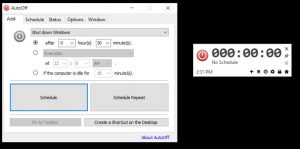
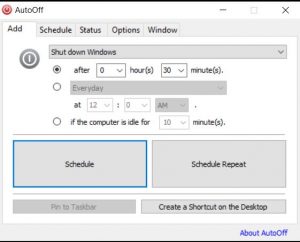
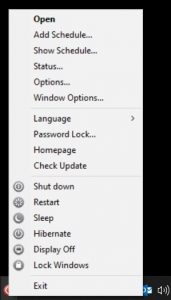

Leave A Comment?